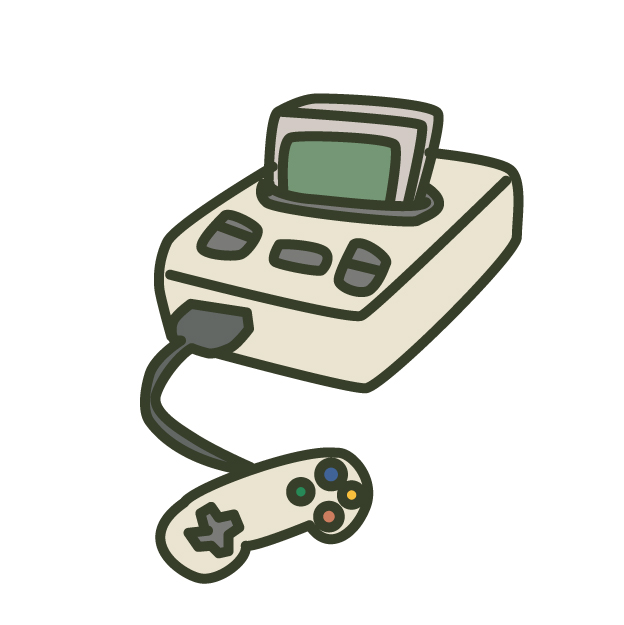スーパーファミコン・エミュレーター「Snes9x」のUbuntuでの使い方を紹介します。最新のSnes9xを無料のLinuxで遊ぶ方法は意外と情報が少ないため、本稿が参考になると良いと考えて記事を執筆しました。
スーパーファミコンとは
スーパーファミコン(略記・略称はSFC、スーファミなど)は、任天堂から発売された家庭用ゲーム機です。その独特の構造と技術的な進化により、ゲーム業界に革命をもたらし、後継機種や他のゲーム機の設計にも影響を与えました。
ソフトは多くのジャンルとシリーズ作品が揃っており、豊富な中から選べます。
この名作ゲーム機からいくつか代表的なソフトをご紹介します。なお、価格はあくまでも参考です。
- クロノ・トリガー:
価格:約9,000円(税込)
『ドラクエ』と『ファイナルファンタジー』のクリエイターが手掛けたRPGで、映像美と感動的なストーリーが特徴です。マルチエンディングも楽しめます。 - スーパーマリオワールド:
価格:約379円(税込)
スーパーファミコンのローンチタイトルで、アクション性とグラフィックの進化が際立っています。初登場のヨッシーも魅力的です。 - ゼルダの伝説 神々のトライフォース:
価格:約868円(税込)
ゼルダシリーズのスーパーファミコン版で、操作性が良く、世界観が素晴らしいアクションアドベンチャーです。
Snes9xとは
Snes9xは、スーパーファミコンのエミュレーターであり、LinuxやWindows上でスーファミソフトのROMを読み込むことで、まるでPCゲームのようにスーパーファミコンをパソコンで遊ぶことができます。
以下はSnes9xの特徴と良いところです。
- 実機が必要ない:
通常、スーパーファミコンのゲームを遊ぶには実機が必要ですが、Snes9xを使えば、パソコンにソフトのROMファイルを入れておくだけで、実機を用意しなくても遊べます。ノートパソコンに入れて持ち運ぶことも簡単です。 - インターネットマルチプレイができる:
スーパーファミコンのソフトには、2人用モードや多人数モードのあるゲームもあります。Snes9xを使っているユーザー同士なら、インターネットを介してマルチプレイが可能です。 - 様々な機能が使える:
Snes9xには多くの機能が用意されています。例えば、チートコード機能を使って通常ではありえない動作をさせたり、ターボ機能でゲームの動作を高速化させたり、どこでもゲームのセーブが行えるステートセーブ機能を利用したりできます。
Snes9xは、スーパーファミコンの名作ゲームを懐かしむために最適なエミュレーターといえます。
Linux版のSnes9xでは日本語化するパッチ等は見当たりませんでした。でも、設定や操作は簡単なので、大丈夫です。
Snes9xをインストールしよう
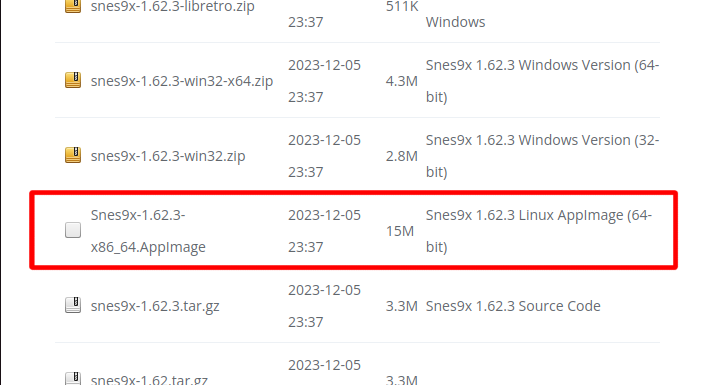
上の画像をクリックするか、こちらのリンクからダウンロードサイトを表示します。ファイルの一覧形式で表示され、下にスクロールするほど新しいものが表示されます。
このページから最新のAppImageをダウンロードします。
ダウンロードしたファイルは、次のようなファイル名でしょう。
“Snes9x-1.62.3-x86_64.AppImage”
ここから、「端末」を起動してコマンドラインで作業を行います。
まず、上記ファイルを移動します。筆者は$HOME/binというディレクトリを作成して格納しました。
また、AppImageを短いファイル名称にしました。
cd
mkdir bin
cd bin
mv ~/ダウンロード/Snes9x-1.62.3-x86_64.AppImage .
mv Snes9x-1.62.3-x86_64.AppImage snes9x.AppImageSnes9xを起動してみよう
AppImageでは、ダウンロードしたファイルがそのまま起動可能な実行ファイルになります。そこで以下のように実行権限を付与します。
chmod a+x snes9x.AppImageここで一度、Snes9xの起動確認を行います。
あとで使用するので、コントローラをPCに接続します。
ゲームのROMも用意しておきます。
次のコマンドラインを入力して起動します。
./snes9x.AppImage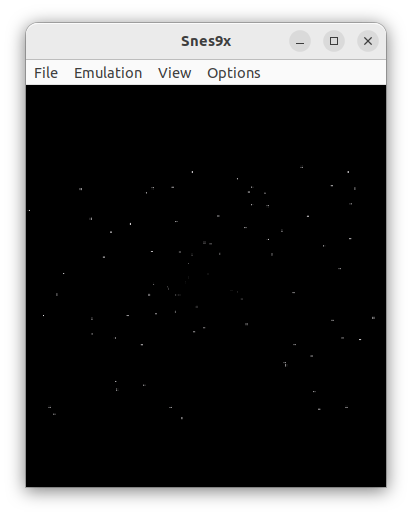
上の画面が表示されれば、ここまでは順調です。
宇宙を高速で移動しているようなグラフィック効果が表示されるでしょう。
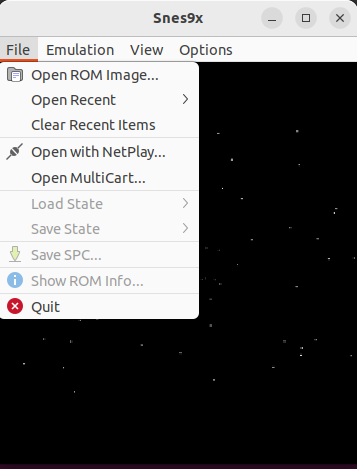
Snes9xの起動が確認できたので、ゲームを起動してみます。
[File]>[Open ROM Image]を選択し、開いた画面からゲームROMのファイルを指定します。
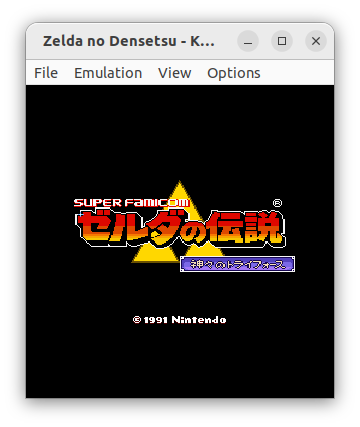
ゲームの起動に成功しました。
コントローラを設定しよう
本稿ではPS5の標準コントローラを接続してみました。
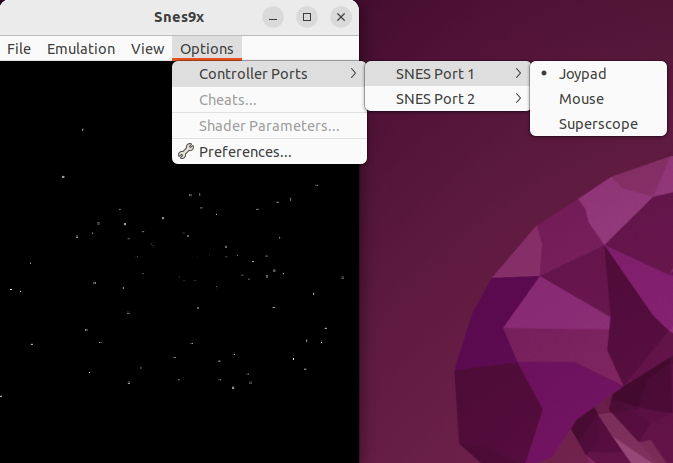
メニューから、Joypadが選択されていることを確認します。
[Options]>[Controller Ports]>[SNES Port 1]>[Joypad]
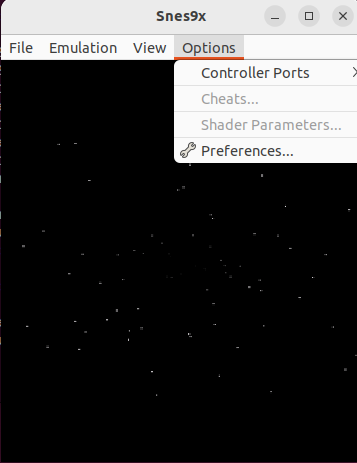
メニューバーから[Options]>[Preferences]を選択します。
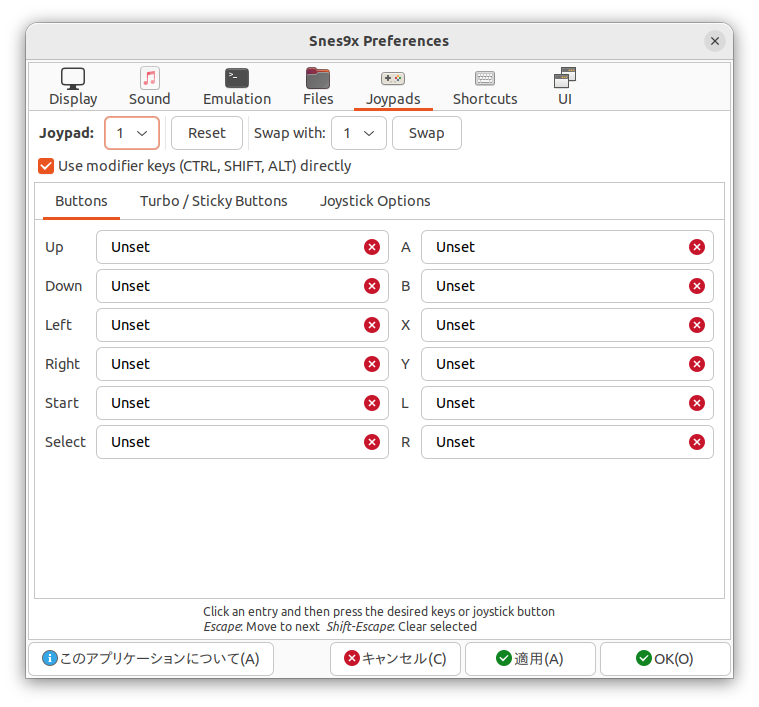
初期状態はマッピングされていない”Unset”と表示されています。
最初に画面左上の[Up]の”Unset”と表示されている場所を選択し、対応するコントローラのボタンやスティックを操作し、マッピングしていきます。コントローラを操作すると、画面上の入力カーソルが自動で左上から右下に推移します。
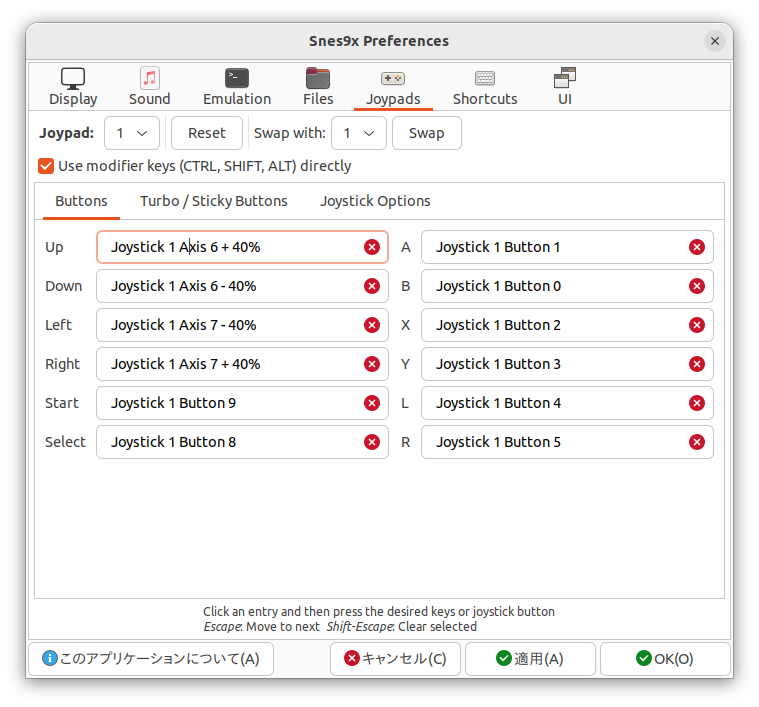
筆者のPS5の純正コントローラでは、上の図のような設定結果となりました。
最後は[OK]をクリック。
サウンドの設定をしよう
筆者がPS5のコントローラを接続した際は、サウンドの出力先がコントローラのスピーカになっていました。サウンドの出力を変更したい場合は、Snes9xからではなく、Ubuntu(OS)の設定画面から変更する必要があります。
ここでは、具体的な設定方法を省略します。
画面を大きくしよう
筆者のPCは、CPUがi7-4700MQ、グラフィックボード(GPU)がNVIDIA GeForce GTX 765Mという環境です。はたして、Snes9xがどこまで楽しめるのでしょうか?
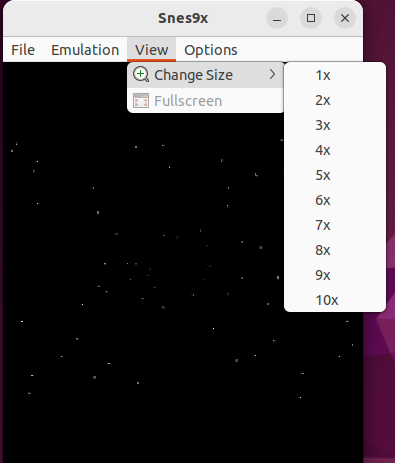
メニューバーから、[View]>[Change Size]>[4x]を選択します。
ディスプレイが1920×1080の一般的なものであれば、[4x]以内が良いでしょう。
画面をキレイにしよう
筆者のグラボ、GTX 765Mで快適な範囲の設定を紹介します。
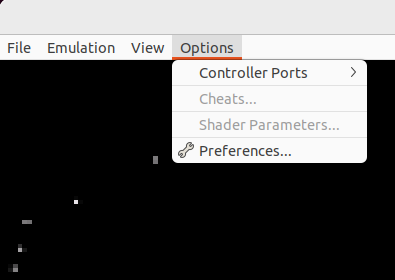
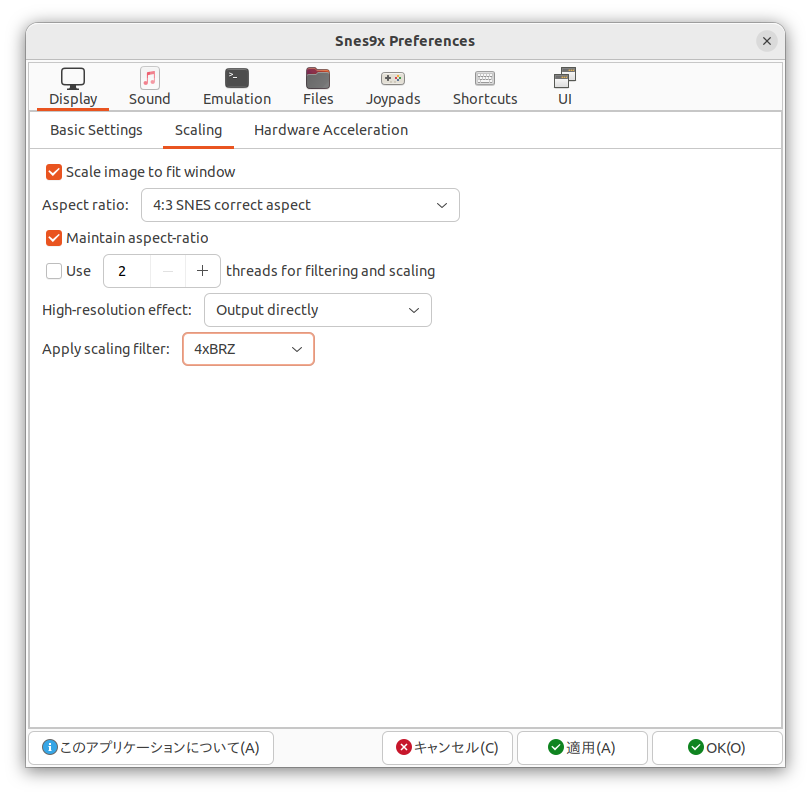
画面最下部の「Apply scaling filter」をお好みのものにします。
実際ゲームで試すのが一番ですが、おすすめは[4xBRZ]です。
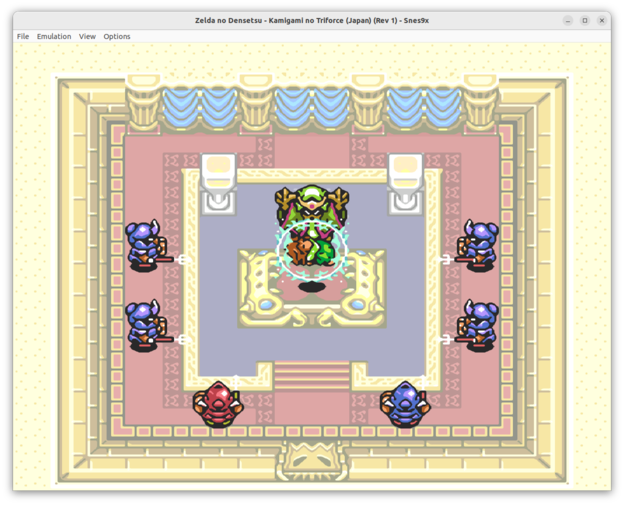
上の設定を行うだけで、アップスケーリングという技術により、画質が飛躍的に向上します。
チートでズルして遊んでしまおう
ゲームを時短モードで楽しみたい!という方向けに、Snes9xにはチート機能が備わっています。キャラクターを「無敵」にするなど、ゲームの難易度を大幅に下げることが可能です。
以下は、「ゼルダの伝説 神々のトライフォース」のチートです。
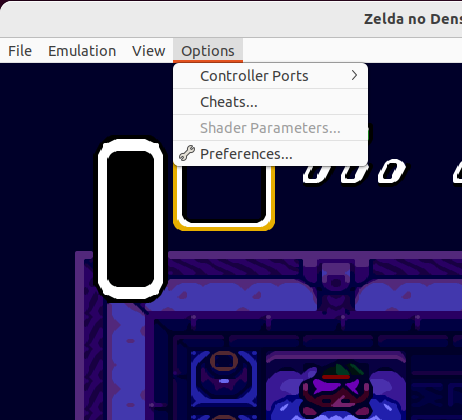
ゲームを起動した状態から、[Options]>[Cheats]を選択します。
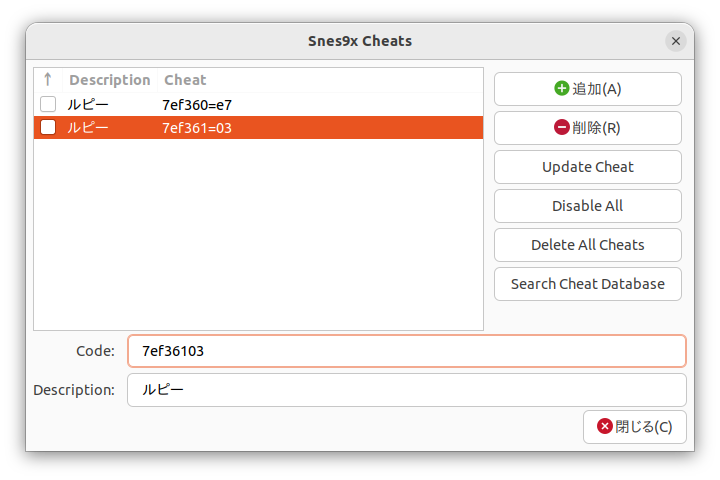
①「Code」に入力
②「Description」に説明を入力
③[追加]を押す
④追加されたコード(アドレスと値)が反映される
チェック欄でコードのON/OFFが可能です。
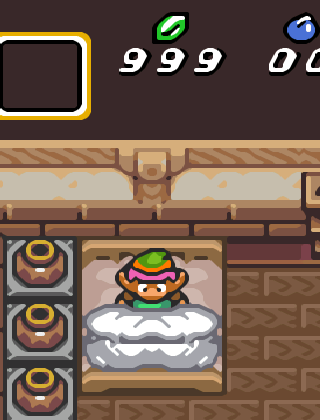
チートコード入力後、チェックがONになっていると即座に反映されます。
上では、ルピー(お金)がMAXになっています。
さいごに
前述の筆者の環境(CPUがi7-4700MQ、グラフィックボード(GPU)がNVIDIA GeForce GTX 765M)でいくつかゲームを遊んでみました。結果、快適でした。
スーパーファミコンのソフトの中古市場は充実しており、様々なゲームが楽しめます。ぜひお楽しみください!